この記事では、さまざまなKlangioアプリを使用して、オーディオファイルとYouTube動画を楽譜のPDFに変換する方法を紹介します。
読み続けるか、YouTubeビデオをご覧ください:
ステップ1:Klangioアプリケーションを選択する #
始める前に、適切なアプリケーションを使用していることを確認してください。迷った場合は、こちらのガイドをご覧ください。
- Klangio Transcription Studio:複数の楽器で音楽を書き起こします。
- Piano2Notes:ピアノ音楽を転写します
- Guitar2Tabs:ギター音楽を転写します
- Sing2Notes:歌唱を転写します
- Drum2Notes:ドラムを転写します
- Melody Scanner:完全な曲をメロディーとコード、またはアレンジメントに変換します。
なお、すべてのアプリはブラウザとスマートフォンでご利用いただけます。 モバイルアプリでは、アプリ内で直接音楽を録音することも可能です。
すでに楽譜をお持ちで、それをデジタル化して再生したり編集したりしたい場合は、Scan2Notesを試してみてください。
ステップ2:オーディオファイルをアップロード、YouTubeのリンクを貼り付け、または楽器を録音する #

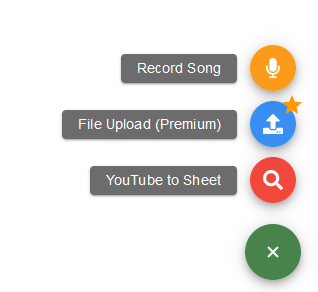
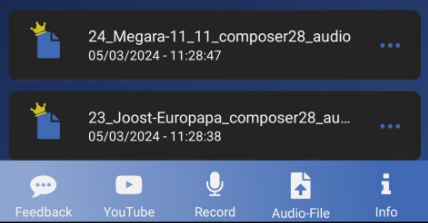
アプリのトランスクリプションプロセスに従ってください。専用ボックスにオーディオファイルをドラッグ&ドロップするか、音楽のYouTubeリンクを貼り付けるか、アプリ内で楽器を直接録音します。Melody Scannerを使用する際は、正しいモードを選択してください。
ステップ3:オーディオファイルを採譜する #

Transcription Wizardのダイアログウィンドウに従ってください。追加設定の詳細については、このガイドをご覧ください。
ステップ4:採譜を表示し、MIDIファイルをダウンロードする #
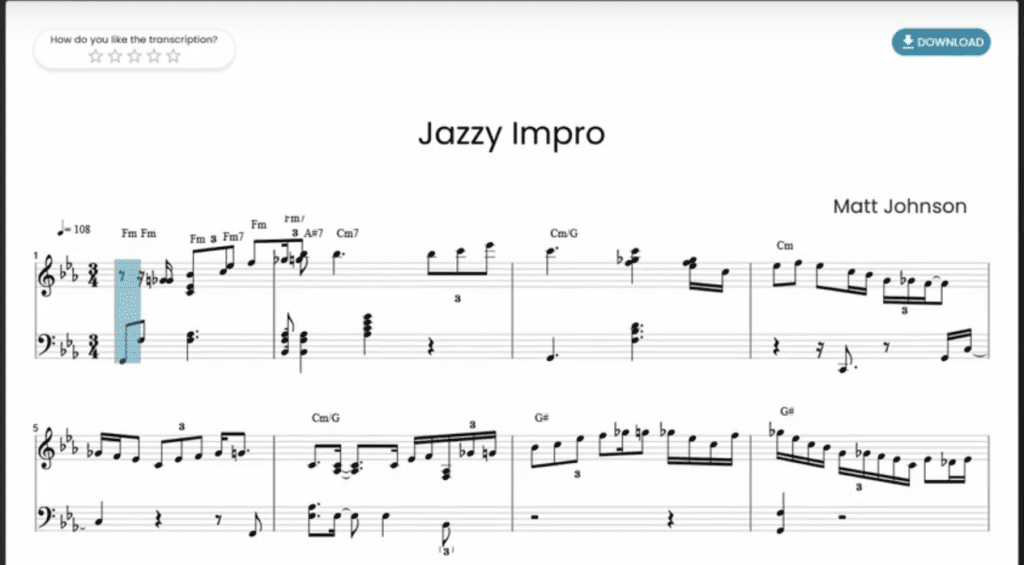
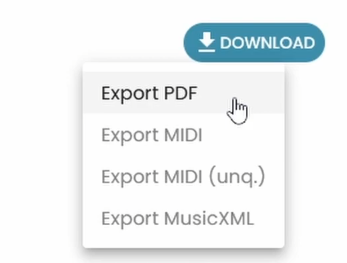
これで、採譜ビューアで採譜結果をご覧いただけます。 採譜結果の右上隅には、様々な形式で採譜結果をダウンロードするオプションがあります。 「PDFをエクスポート」を選択してください。 デモ採譜の楽譜は無料でダウンロードできます。または、フル採譜にアップグレードして楽譜全体をダウンロードしてください。
ステップ5:PDFファイルを開く #
現在、ほとんどのインターネットブラウザはPDFファイルを読み取ることができます。それでも開けない場合は、無料のAdobe Readerをダウンロードして使用できます。PDFファイルは編集不可の形式であることに注意してください。後で編集可能な楽譜をお探しの場合は、MusicXMLガイドをご覧ください。
オーディオとYouTubeを楽譜PDFファイルに変換する方法について質問がある場合は、ヘルプセンターの他の記事もご覧ください。




